遅いWordPress管理パネルを修正する方法は? [10のベストウェイ]
公開: 2022-03-06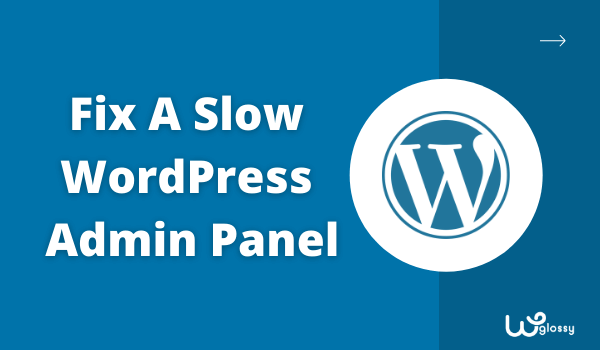
多くのWordPressWebサイトの所有者は、WordPressダッシュボードが非常に遅い理由をよく尋ねます。 あなたはまた、遅いWordPress管理パネルに苦しんでいる人の一人ですか? もしそうなら、あなたは正しい場所にいます。 ここでは、この問題を解決し、WPダッシュボードを適切に機能させるための最良の方法について説明します。
WordPressのウェブサイトは、その優れたサービスのために、今日、起業家の間で広まっています。 ただし、Webサイトの管理にWordPressを使用する場合は、技術的に取り組む必要のある問題がいくつかあります。 ダッシュボードでの作業中のエクスペリエンスがさらに向上します。
あなたがあなたのサイトを管理するときそれは非常にイライラします、そしてそれはあなたを怒らせ始めるほど速度が遅いです。 泥の中に閉じ込められて、知識不足のために泥から抜け出せないような気がします。 それでは、概要から始めましょう!
遅いWordPress管理パネル–概要
WordPressは、そのシンプルなインターフェイスのために多くの人々に好まれる非常に人気のあるコンテンツ管理システムです。 ただし、このユーザーインターフェイスは、遅くなると頭痛の種になる可能性があります。 WPの遅い管理パネルは、セクションを開いたり、タスクを実行したりするのに数分かかる場合があります。
低速のWordPressダッシュボードの場合は、いくつかの簡単な手順を実行する必要があります。 まず、WordPress管理パネルが非常に遅い理由を知ってください。 次のステップは、WordPressダッシュボードの速度を低下させるこれらの障害を排除する方法を見つけることです。
なぜあなたのWordPressダッシュボードはとても遅いのですか?
WordPressダッシュボードの速度が遅いことはめったにありませんが、Webサイトの所有者がそれに直面することがあります。 これには多くの理由があるかもしれません。 ただし、ここでは一般的に見られるものについてのみ説明します。
WordPressの管理パネルが遅いのはなぜですか?
- ホスティングが過負荷、または弱い
- インストールされている重いプラグインを確認します
- PHPバージョンが古くなる
- WordPressHeartbeatAPIを確認してください
- 乱雑または混沌としたデータベースがある可能性があります
- WordPressのメモリは限られています
- コンテンツの読み込みが多すぎます
- 不要なウィジェットがあるかどうかを確認します
遅いWordPress管理パネルを修正する10の簡単な方法
WordPressの作業ダッシュボードまたは管理パネルの速度が低下する原因または理由について説明しました。 それでは、これらの欠陥を取り除き、WPダッシュボードをより速いペースでシームレスに機能させる方法を見てみましょう。
遅いWordPress管理パネルを修正する方法を詳しく見ていきましょう!
WordPress管理者をより速くする方法は?
- より良いウェブホスティングに移行する
- 遅いプラグインを交換または削除する
- WordPressのバージョンを最新の状態に保つ
- HeartbeatAPIの制御を試してください
- データベースを定期的にクリーンアップする
- WordPressストレージを増やす
- WordPressダッシュボードを軽く保つ
- 不要なウィジェットを削除する
- Cloudflare CDN(プロプラン)を使用する
- PHPの最新バージョンを使用する
1.より良いウェブホスティングに移行する
あなたがオンラインビジネスをしているなら、効率的で速いウェブホスティングは決して選択肢ではありません。 実際、それはあなたの必需品です。 したがって、Webホスティングサービスに満足できない場合は、すぐに優れたサービスへの移行を検討する必要があります。 最高の機能を提供するCloudwaysを常にお勧めします。
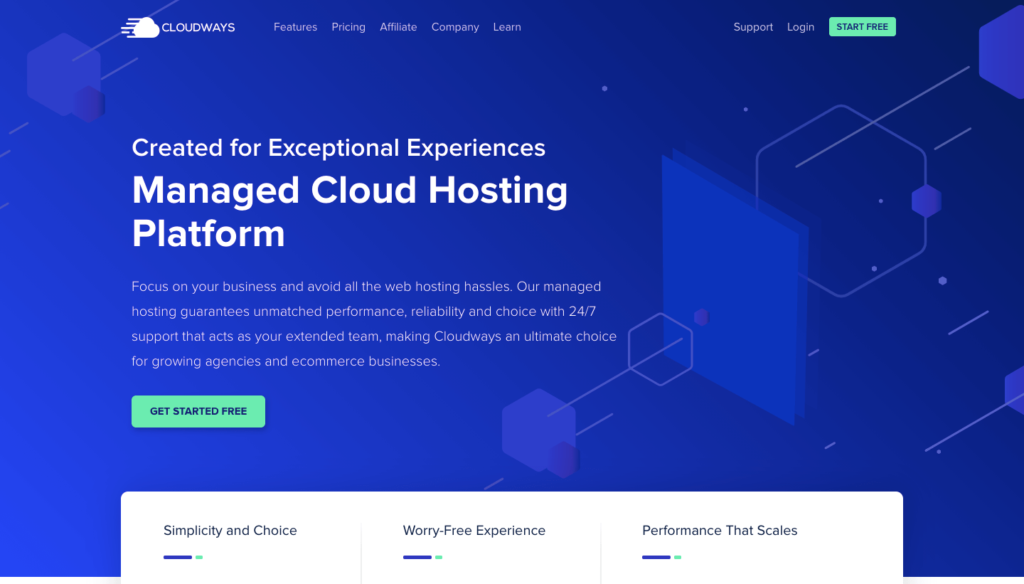
Webホスティングサービスを提供するCPUには、すべてのWebサイトに特定のスペースがあります。 一度に特定の数のユーザーのみがWebサイトにアクセスできます。 制限を超えると、ウェブサイトの読み込みが遅くなる可能性があります。 データベースで実行する場合は、高いCPU使用率を減らす必要があります。
さらに、Webサイトの「TimeTo First Byte 」(TTFB)を確認してください。 これは、ユーザーからの着信要求に対するサイトの応答性です。 TTFBが少ないほど、Webサイトの応答が速くなります。 したがって、UXを向上させるために、サイトのレスポンシブ機能を使用するようにしてください。
Cloudwaysマネージドホスティングを介して高周波Vultrサーバーでホストされている私のブログの速度とTTFBスコアを見てください。 はい、100%と80msです(スクリーンショットにマークされています)。 Webアセットをこのクラウドホスティングに移行し、遅いWordPressの問題を簡単に解決します。
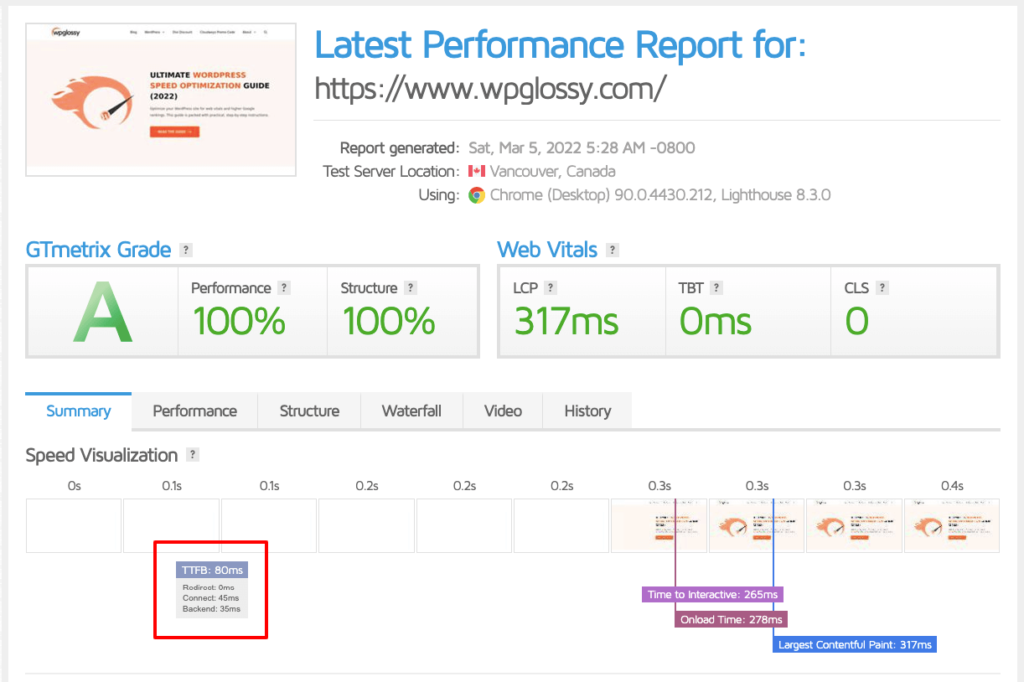
2.遅いプラグインを交換または削除します
あなたが最初にWordPressサイトを構築したとき、それは非常に速かったことを覚えていますか。 プラグインの追加により、速度が遅くなり、今あなたはあなたのウェブサイトの遅い速度を取り除くためにここにいます。 しかし、プラグインがWebサイトの速度低下の原因であるという意味ではありません。
本当の原因は、実行するために多くの電力とメモリを必要とする重いプラグインです。 ただし、ここで問題となるのは、プラグインがリソースを大量に消費するかどうかをどのように知るかです。 プラグインも機能するため、すべてのプラグインを削除することはできません。
プラグインをチェックし、それらからリソースを大量に消費するプラグインを判別する多くのツールが利用可能です。 次に、それらのプラグインを削除するか、スピードプラグインに置き換えることができます。 そのようなツールの1つは、サイトの速度を低下させるプラグインを指摘する「クエリモニター」です。
3.WordPressのバージョンを最新の状態に保つ
最新バージョンでバグや問題が解決されているため、常に更新バージョンのWordPressを使用してください。 さらに、古いバージョンよりも高速で優れたパフォーマンスを提供します。 したがって、最近のWordPressバージョンに移行して、遅いWordPress管理パネルを修正するのが最善です。
WordPressを更新するには、 [ダッシュボード]> [設定]に移動して、通知を確認してください。 更新がある場合は、必ず通知が届きます。 また、アップデートページから確認してください。 「今すぐ更新」をクリックするだけで、更新プロセスを開始できます。
4.HeartbeatAPIの制御を試してください
WordPress WebサイトのハートビートAPIを制御することで、Webサイトの負荷を軽減し、速度を向上させることもできます。 Heartbeat APIは、Webサーバーとサイトダッシュボード間の通信を担当します。
Webサイトのダッシュボードで作業している場合、特定の時間が経過するとデータが自動保存されます。 さらに、エディターでの作業中は15秒ごとにAJAXリクエストを送信します。 リクエストは、管理パネルの残りの部分で60秒後に送信されます。
Heartbeat APIを制御するには、リクエストの送信頻度を減らすか無効にするのに役立つHeartbeatControlプラグインを使用できます。 プラグイン設定に移動し、そこでリクエストの送信頻度を減らします。 それが機能しない場合は、自動保存機能を無効にすることを検討してください。

5.データベースを定期的にクリーンアップします
IAはWooCommerceストアの所有者であるため、WordPressバックエンドを高速化するためにデータベースをクリーンアップすることを検討する必要があります。 WooCommerce Storesは、多くの場合、データベースに期限切れのトランジェントの形で多くのブロートウェアを収集します。
データベースから不要なブロートウェアを削除しても、Webサイトに悪影響を与えることはありません。 ただし、サイトのランキングに関与している可能性のある必要なファイルを削除しないように注意してください。
簡単にするために、WP最適化プラグインまたは不要なブロートウェアの削除に役立つその他のプレミアムプラグインを使用してください。 さらに、一部のプレミアムプラグインは、特定の時間(たとえば、3日または1週間)後にデータベースからブロートウェアを自動削除する時間を設定することを提供します。
6.WordPressストレージを増やす
すべてのWordPressWebサイトには、ほとんどの場合十分すぎるほどの特定のPHPメモリ制限があります。 ただし、重いWebサイトの場合、このメモリが不足し、WordPress管理パネルの読み込みが遅くなることがあります。
このような状況では、PHPのメモリ制限を増やすことは、サイトの読み込み速度を向上させるための簡単な解決策になります。 したがって、PHPのメモリ制限を増やすようにホストに要求するようにしてください。ほとんどのホストは、あまり調査せずにそれを行います。
メモリ制限を手動で増やすには、 「define('WP_MEMORY_LIMIT'、 '256M');」を追加する必要があります。 「 wp-config.phpファイル」の先頭に移動します。 ただし、ホストがメモリ制限の増加を拒否した場合は、ホストサポートチームに連絡してください。 他の場合、残っている唯一のオプションはホストを変更することです。
7.WordPressダッシュボードを軽く保つ
WordPressダッシュボードをできるだけ軽くするようにしてください。 軽く保つことで、WordPressダッシュボードに表示されるコンテンツを制限することを意味します。 ダッシュボードのコンテンツが少ないほど、ダッシュボードの読み込みに必要な時間が短縮され、最終的にWebサイトの速度が向上します。
設定にアクセスして画面オプションに移動するだけで、ダッシュボードに表示されるコンテンツを制限できます。 そこで、ダッシュボードに一度に表示される投稿またはページの数を変更できます。
eコマースストアは、ダッシュボードの最初のページに表示される製品を減らす必要があります。 ページの下部に「次のページ」オプションが表示されても問題ありません。 ただし、WordPressの管理パネルの速度が遅いのは修正されます。
8.不要なウィジェットを削除します
ダッシュボードから不要なウィジェットを削除または無効にすることも、サイトの速度を上げるのに非常に役立ちます。 ウィジェットが多いということは、ダッシュボードがより多くのコンテンツをロードする必要があることを意味し、これにはより多くの時間がかかります。 したがって、ダッシュボードには必要なウィジェットのみを保持してください。
WordPress Webサイトを構築すると、デフォルトで多くのウィジェットがダッシュボードに追加されます。 ただし、新規ウィジェットやイベントウィジェットなど、これらのウィジェットのほとんどは役に立ちません。 それらのウィジェットを見てください!
無料のウィジェットを使用してプラグインを無効にすることにより、ダッシュボードからそれらを削除します。 不要なウィジェットを無効にするのに役立ついくつかのプレミアムプラグインも利用できます。 他のプラグインにもウィジェットがある場合があります。 ウィジェットオプションプラグインは、必要がなければそれらを削除することもできます。
9. Cloudflare CDN(プロプラン)を使用する
WordPressダッシュボードの速度を向上させる別の方法は、CloudflareCDNProを使用することです。 場合によっては、WordPressのパフォーマンスが外部のマルウェアやウイルスのために遅くなることがあります。 このような問題を防ぐために、CDNを提供するホスティングの助けを借りることができます。
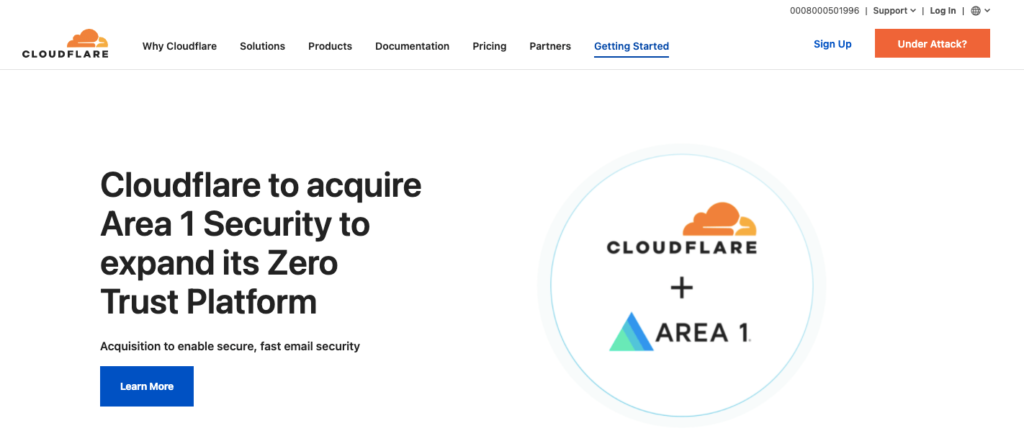
Cloudflareは、パフォーマンスとセキュリティに関して注目に値するWebホスティングプロバイダーです。 WordPress WebサイトがDDoS攻撃から保護され、CDN、DNS、およびアップグレードされたDDoS緩和策が提供されます。
Cloudflareは無料のプランを提供していますが、Webサイトの最も基本的な要件がないため、それほど評価できません。 ProPlanまたはCloudflareCDNは、その高い基準のために持つのに最適なホストです。
10.最新バージョンのPHPを使用する
WordPressを更新するということは、WordPressWebサイトが構築されているプログラミング言語を更新する必要があることを意味します。 ほとんどの場合、WordPress Webサイトは、Hypertext Preprocessor(PHP)を使用して構築されています。 サーバーにインストールされているPHPバージョンは、WordPressサイトの速度を表しています。
WordPressは古いバージョンのPHPでも動作しますが、パフォーマンスを向上させるには新しいバージョンの方が効果的です。 たとえば、PHP7.3は3倍以上のPHP5.6を実行します。 これが、WordPressがPHPを更新するための通知を頻繁に送信する理由です。
PHPを更新するには、ホストに連絡してください。 ホストのダッシュボードからそれを実行できない場合は、ホストのサポートチームにアクセスしてください。 それでも、PHPを更新できない場合は、ホストの変更を検討する必要があります。 Cloudwaysホスティングで、数回クリックするだけでPHPバージョンを更新します。
[サーバー]>[サーバー管理]>[設定とパッケージ]>[パッケージ]に移動します
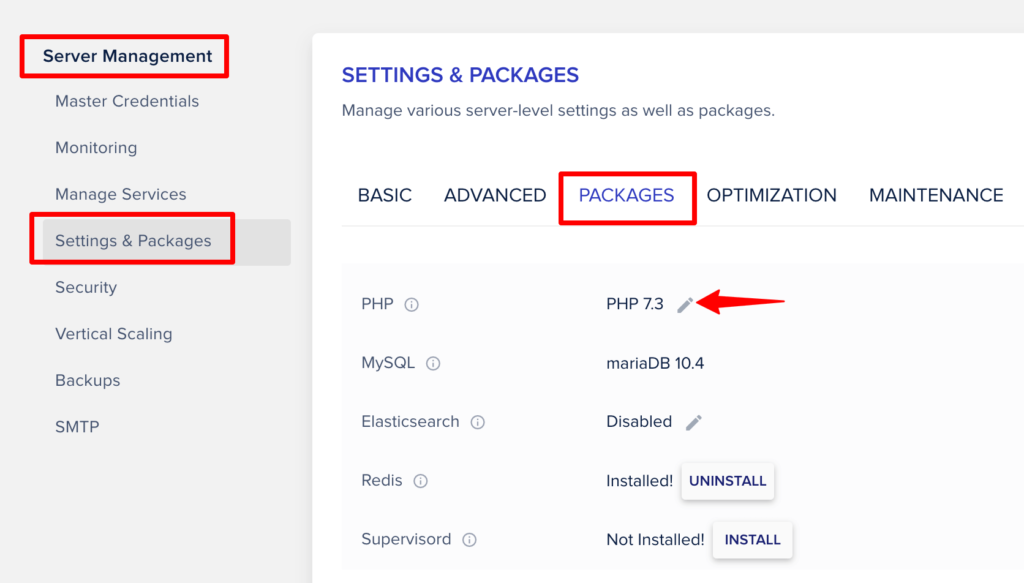
バージョンを編集し、「保存」をクリックします。
よくある質問(FAQ)–WordPress管理者をより速くする
1. WordPress管理パネルを高速化するにはどうすればよいですか?
WordPress管理パネルを高速化するには、適切な手順を実行する必要があります。 ただし、ホストの切り替え、リソースを大量に消費するプラグインの削除、PHPバージョンの更新、接続の問題の解決、データベースのクリーンアップは機能する可能性があります。
また、ハードウェアやデバイスに問題がある可能性があるため、アップグレードを検討してください。 ダッシュボードにウィジェットを追加するとパフォーマンスが低下する可能性があるため、不要なウィジェットを探して削除してください。
2. WordPress管理パネルがとても遅いのはなぜですか?
WordPress管理パネルは、単一または複数の理由により遅くなる可能性があります。 サーバーにインストールされている古いバージョンのPHPである可能性があり、その結果、WPダッシュボードの動作が遅くなります。 時々、それはサイトを遅くする乱雑なデータベースの問題です。
さらに、あなたのウェブホスティングサービスプロバイダーはあなたのサイトの大量のトラフィックを許容するのに十分なほど強力ではないかもしれません。 不要なプラグインやリソースを大量に消費するプラグインも、WPダッシュボードの速度を低下させる役割を果たします。
3.どのプラグインが管理パネルの速度を低下させますか?
すべてのプラグインが遅いWPダッシュボードを担当しているわけではありません。 ほとんどの場合、リソースを大量に消費するプラグインは、遅いWordPressWebサイト管理パネルの原因です。 Jusyは、「クエリモニター」などのいくつかのツールを使用して重いプラグインをチェックします。
4.プラグインなしでWordPressサイトを高速化するにはどうすればよいですか?
プラグインの支援がなくても、PHPバージョンを更新したり、ホストを変更したりすることで、Webサイトの速度を上げることができます。 さらに、デバイスのハードウェアを改善し、データベースのクリーンアッププロセスを実行する必要もあります。
結論:遅いWordPress管理パネルを修正
これが、WordPressダッシュボードが遅い理由とWordPressダッシュボードの速度を上げる方法に関するものでした。 先に述べたように、遅いWordPress管理パネルの処理は、慎重に取り組む必要のある技術的なタスクです。
高品質のホストを選択し、WordPressまたはPHPをアップグレードするなどの手順は、ダッシュボードとWebサイトのフロントエンドの両方に(プラスの影響を与えて)影響します。 一方、プラグインの削除やウィジェットの無効化などのタスクは、ダッシュボードのパフォーマンスに完全に焦点を合わせています。
この投稿でWordPressバックエンドを高速化するために説明した戦略が、問題の解決に役立つことを願っています。 それでも質問がある場合は、コメントセクションを開いてください。 お気軽にお問い合わせください。喜んでご案内いたします。
